Az Apple Watch vitathatatlanul a leginkább funkciókban gazdag edzés és egészséggel viselhető eszköz a piacon. Ha azonban nem tudja, hogyan kell elemezni az általa gyűjtött adatokat, az Apple Watch nem fog a lehető legtöbb hasznot húzni. Ebből a cikkből megtudhatja, hogy az Apple Watch milyen fitneszadatokat gyűjt, és hogyan elemezheti azokat.
Tartalom
-
Hol találhatja meg edzési adatait
- On Activity App
- Az Egészségügyi alkalmazáson
-
A kulcsszámok megértése
- A gyűrűk bezárása
- Pulzusszám
- A Futás/Séta térképútvonal ellenőrzése
- Harmadik féltől származó integráció
-
Összegzés
- Kapcsolódó hozzászólások:
Hol találhatja meg edzési adatait
Az edzésadatokat az iPhone készülék Activity és Health alkalmazásában gyűjtjük és karbantartjuk.
On Activity App
- Érintse meg a Tevékenység alkalmazás az iPhone kezdőképernyőjén.
- Válaszd ki a Edzés lapon. Ezen a képernyőn az Apple Watch-ból összegyűjtött edzésprogramokat láthatja a legújabbakkal kezdve. Görgessen a régebbi edzések megtekintéséhez.
- Érintse meg a Edzés további információért.
Az Edzés oldalon található információk az elvégzett gyakorlat típusától függően változnak. Például a jógából vagy úszásból gyűjtött gyakorlati adatok jelentősen eltérnek a többi edzéstől. Mivel a séták és a futások valószínűleg a leginkább követett gyakorlatok az Apple Watchon, itt maradok az ilyen típusú edzéseknél.
Ajánlott:
- Egészséges életmód: Új év, Apple Watch-ra letölthető alkalmazások a jobb élet érdekében
- Apple Watch Dock rendszerezése
- Az Apple Watch Music vagy a Podcastok nem működnek, Javítási útmutató
Amint alább látható, az Apple Watch a sétákhoz olyan információkat gyűjt, mint az aktív kalóriák, az összes kalória, távolság, teljes idő, átlagos pulzus, átlagos tempó, hasadások, pulzusszám/helyreállás, a séta térképe és időjárás jelentés.
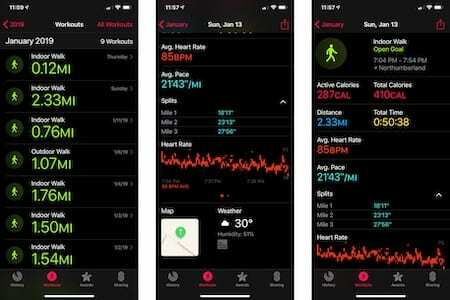
Ha sok különböző típusú gyakorlatot végez, az Edzés képernyőről válogathat. Érintse meg az Összes edzés lehetőséget a képernyő jobb felső sarkában. Innentől koppintson arra az edzéstípusra, amelyet látni szeretne. A következő példában csak elliptikus gyakorlatok láthatók:

Az Egészségügyi alkalmazáson
Az edzésadatokat az iPhone Health alkalmazásában is összegyűjtjük és karbantartjuk. Az összegyűjtött információk azonban kevésbé konkrétak, és az adott napon gyűjtött összes információval vannak csoportosítva. Például az Egészség alkalmazásban karbantartott futásból kapott adatok tartalmazzák a távolságot, a lépéseket és az elégetett kalóriákat.
Figyelje meg, hogy az információk grafikon formátumban jelennek meg. Rendezést végezhet nap, hét, hónap és év szerint.
Az alábbi példában összefoglaló információkat láthat a fent említett sétáról az Egészség alkalmazásban:
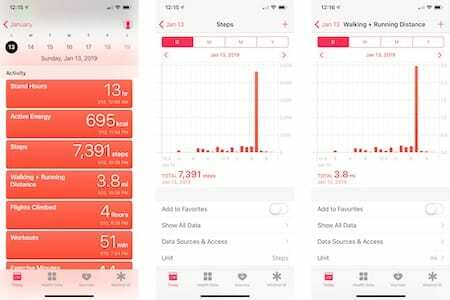
A kulcsszámok megértése
Ebben a részben többet tudhat meg az Apple Watch edzései során összegyűjtött konkrét információkról. Minden esetben javasoljuk, hogy ellenőrizze ezeket az információkat az Activity alkalmazásból, még akkor is, ha egyes adatok magán az Apple Watchon és az Egészség alkalmazáson keresztül is megtekinthetők. Egyszerűen megtekinthető a Tevékenység alkalmazásban.
A gyűrűk bezárása
Az edzési rutinokból gyűjtött információk többnyire magától értetődőek. A lépéseket, a távolságot, az elégetett kalóriákat és a hasonló információkat más hordható eszközök gyűjtik, beleértve más okosórákat és fitneszkövetőket. Az Apple Watch-felhasználók is profitálhatnak abból, ha minden nap „becsukják a gyűrűket”. A három gyűrű, a Move, Exercise és Stand, szórakoztató és egyszerű módja annak, hogy egészségesebben éljen.
Ezt a három gyűrűt a következőképpen kell kiszámítani:
- Az Mozog A gyűrű a naponta elégetett kalóriákon alapul. Ezt a számot hetente módosíthatja.
- Bezárhatja a sajátját Gyakorlat gyűrűzni úgy, hogy legalább 30 percnyi tevékenységet hajt végre egy tempós séta közben.
- Végül a Állvány A gyűrű napi 12 alkalommal bezárható, ha legalább egy percig állsz.
Ami az edzéseket illeti, minél többet égetsz el, annál közelebb kerülsz a Move-célod eléréséhez. Ezenkívül, ha az órája felismeri, hogy edzési rutint végez, közelebb kerülhet az edzéssel kapcsolatos cél eléréséhez. Ezeket a gyűrűket megtalálhatja az Apple Watchon, valamint az iPhone Activity és Health alkalmazásában.
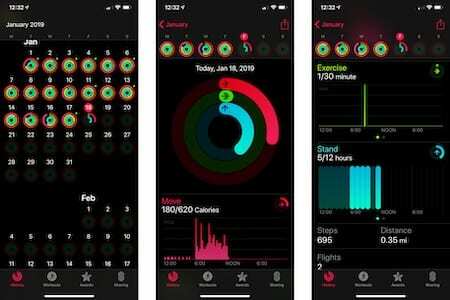
Pulzusszám
Egészséges szív nélkül egyikünk sem maradna sokáig. Szerencsére az Apple Watch képes nyomon követni a pulzusunkat a hét minden napján, 24 órában. Az Apple Watch Series 4 egy lépéssel tovább viszi ezt, de lehetővé teszi az ellenőrzést pitvarfibrilláció jelei.
Edzés közben az Apple Watch folyamatosan és az edzés befejezése után három percig méri a pulzusszámát. Ennek során meghatározhatja az edzés helyreállítási arányát. Az Apple ezen információk alapján kiszámítja, hány kalóriát égetett el.
Az Apple Watch emellett kiszámítja a napi nyugalmi ütemet és a sétaátlagot úgy, hogy a gyorsulásmérő adataival háttérpulzusszámot mér.
Az edzés során összegyűjtött pulzusszámadatok megtekintéséhez:
- A Tevékenység alkalmazásban érintse meg a gombot Edzések lapon.
- Koppintson az adott elemre Edzés szeretné áttekinteni.
- Láthatod Pulzusszám és Szívritmus helyreállítása információkat ezen a képernyőn. Görgessen előre-hátra mindkét adatkészlet megtekintéséhez.
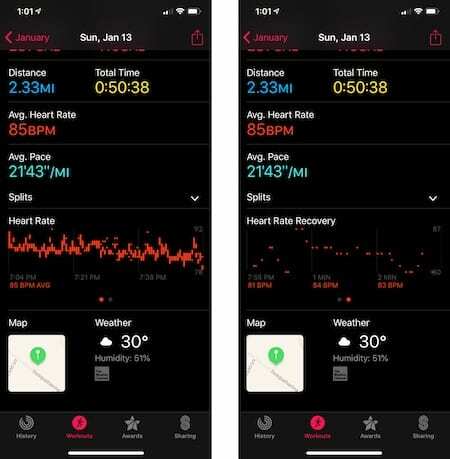
A Futás/Séta térképútvonal ellenőrzése
Az Apple Watch nyomon követi a sétája vagy futása során megtett útvonalat. Az Apple Watch Series 2-től kezdve nincs szüksége az órára, hogy az adatokat gyűjtse. Ha első generációs Apple Watch-ja van, az útválasztási információk megszerzéséhez szüksége lesz iPhone-jára a hordható eszközre.
Az edzés során gyűjtött útvonalinformációk megkereséséhez:
- A Tevékenység alkalmazásban érintse meg a gombot Edzések lapon.
- Koppintson az adott elemre Edzés szeretné áttekinteni.
- Görgessen lefelé, amíg meg nem jelenik a Térkép szakasz. Érintse meg a Térkép bővíteni.
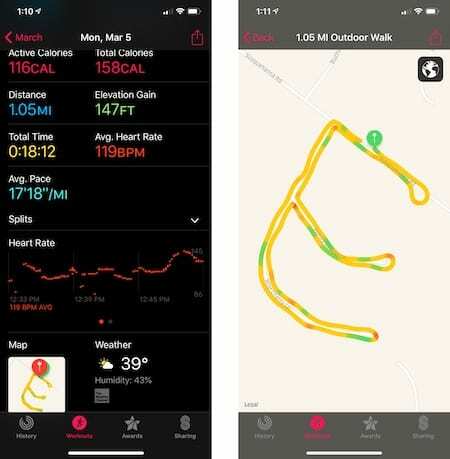
Edzéstérkép színeinek magyarázata
- A sárga az átlagos tempója
- A zöld a leggyorsabb tempó
- A piros és a narancs a leglassabb tempó
Minden szakasz az adott szakasz átlagain és a teljesítési időn alapul.
Harmadik féltől származó integráció
Nyomon követheti az edzéseket az Apple Watchról a natív Workout alkalmazás vagy harmadik féltől származó alkalmazás használatával. Akárhogy is, az adatok gyűjtése továbbra is az Activity (és Egészség) alkalmazáson keresztül történik. Az Apple Watchhoz elérhető két legnépszerűbb edzésalkalmazás a Nike Run Club és a Runkeeper.
A szabad Nike Run Club az alkalmazás követi és tárolja a futásokat és egyéb gyakorlatokat, akárcsak az Apple Watch alapértelmezett Move alkalmazása. Ugyanakkor hangvezérelt futóedzéseket is kínál Nike edzőivel és sportolóival. Személyre szabott edzésprogramokat is létrehozhat a célok elérésében. Ezenkívül az alkalmazás segítségével heti és havi távolsági kihívásokhoz is csatlakozhat, hogy motivált maradjon. Útközben digitális trófeákat és jelvényeket is szerezhet az elért eredményeid megünneplésére.
Közben ott van a freemium Runkeeper alkalmazás, amely saját listával rendelkezik a motivációs eszközökről azoknak a felhasználóknak, akik szeretnek futni, sétálni, biciklizni, túrázni stb. A RunKeeper hangüzeneteket kínál edzések, kihívások, jutalmak, virtuális csoportok és egyebek közben. Az alkalmazáson belüli vásárlás feloldja a Runkeeper Pro prémium élményt, ahol útmutatókat talál az 5K-hoz, a maratonhoz és más hosszú távú kihívásokhoz.
Összegzés
Az Apple Watch mindent tartalmaz, amire szüksége van ahhoz, hogy motiválja magát, hogy edzési rutinokon keresztül formába lendüljön. Milyen típusú edzéseket végez az Apple Watch segítségével? Tudassa velünk az alábbi megjegyzésekben.